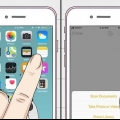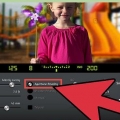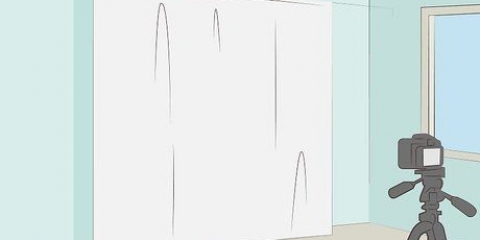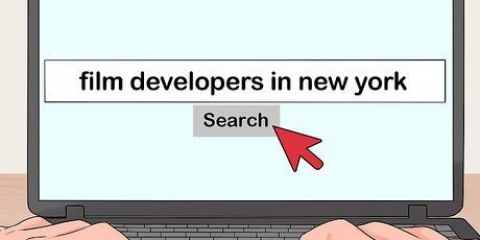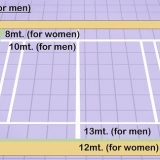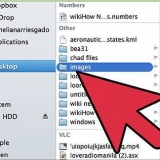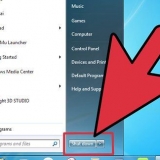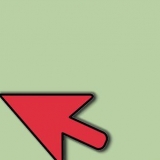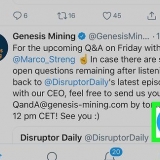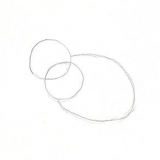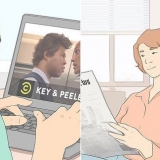Op Windows-rekenaars word die ingeboude standaardskanderingfunksie genoem "Windows Faks en skandeer." Hierdie funksie kan gevind word deur die soekbalk in die beginkieslys te gebruik. 



’n Hoër resolusie maak die besonderhede van die foto meer sigbaar. Verhoog die resolusie om die beeld skerper te maak. Let wel: Dit sal ook die prent self groter maak en die lêergrootte baie vergroot. Jy sal dalk nie die foto aan `n e-pos kan heg sonder om die grootte daarvan te verander nie. `n Resolusie hoër as 300 dpi is onnodig. 


Jy hoef regtig nie bekommerd te wees oor die verandering van die lêernaam van elke foto nie. As jy `n groot aantal foto`s het, kan dit baie tyd neem. 






Skandeer foto's
Inhoud
Het jy `n klomp ou foto`s wat jy wil hou deur dit op jou rekenaar te sit? Miskien het jy net `n paar foto`s wat jy aan familielede wil stuur. Wat ook al die rede waarom jy jou foto`s skandeer, wikiHow kan jou help om jou foto`s te skandeer en te verseker dat jou skanderings van die hoogste gehalte moontlik is. Begin net met Stap 1 hieronder!
Trappe
Deel 1 van 3: Berei die skandeerder voor

1. Skakel jou rekenaar en skandeerder aan en maak seker dat hulle gekoppel is. As die skandeerder nie werk nie, doen die volgende:
- Gaan die sok en jou kragstrook na en kyk of jou toestel krag kry.
- Kyk of enige kabels los is.
- Maak seker dat die USB-kabel aan die regte poort gekoppel is.
- Maak seker jy het die regte soort kabel.
- Kyk na die instruksies vir die installering van die skandeerder of drukker in die handleiding.
- Stuur `n boodskap aan die hulptoonbank of soek die aanlyn hulpfunksie.

2. Soek die skanderingprogram op jou rekenaar. Klik in Windows op die begin-knoppie links onder op die skerm om `n lys van alle lopende programme te sien. As jy `n Mac gebruik, klik op die skandering-ikoon. As jy nie die skanderingsinstrument geïnstalleer het nie of jy kan nie die installasie-CD vind nie, kan jy ingeboude standaardkenmerke gebruik of bekende sagteware van `n webwerf soos CNET aflaai.

3. Begin die skanderingprogram. Soek die skanderingprogram. Maak die skandeerprogram oop deur op die naam van die program te klik of te dubbelklik of deur die skandeerknoppie op jou drukker of skandeerder te druk. druk die knoppie "Volgende een" om na die volgende stap te gaan. Jy sal nou aangesê word om die beeld wat jy wil skandeer in die skandeerder te plaas.
Deel 2 van 3: Skandeer die prent

1. Plaas die foto in die skandeerder. Plaas die foto met die gesig na onder op die glas van die drukker of skandeerder. Gebruik die pyle of lyne op die toestel om die foto reguit op die regte plek te plaas. Maak die deksel toe as die toestel een het. Druk die skandeerknoppie op die skandeerder of gebruik die skandeerprogram op jou rekenaar.

2. Stel jou skanderingvoorkeure in. Jy kan kies om die foto in kleur, swart en wit, grysskaal of met gepasmaakte instellings te skandeer. Jy kan ook die digitale lêerformaat kies waarin jy jou foto wil stoor (jpg, jpeg of tiff).

3. Kyk na die skanderingvoorskou. Deur op die skanderingvoorskou of -voorskou te klik, kan jy jou keuses nagaan voordat jy werklik skandeer. Jy kan steeds die instellings aanpas, indien nodig. Gebruik die skandeervoorskou om te bepaal watter dokumenttipe, oriëntasie en resolusie om te gebruik. Met die oriëntasie kan jy landskap of portret kies en die resolusie bepaal hoe skerp die foto is.

4. klik op "OK" of "Skandeer". Wanneer jy die verlangde instellings met behulp van die skanderingvoorskou gekies het, klik op "OK" of "Skandeer" om te begin skandeer. Watter woord gebruik word hang af van watter skanderingprogram jy gebruik. Dit kan wees dat dit `n ander naam in jou skanderingprogram het.

5. Laat die ingeboude towenaar jou deur die proses lei. Volg die aanwysings in die skandering-assistent of ander soortgelyke ingeboude kenmerk as jy probleme ondervind. Die towenaar sal jou stap vir stap wys hoe om foto`s van jou skandeerder na jou rekenaar of `n webwerf te kopieer.

6. Stoor jou foto`s. Sommige skanderingprogramme sal jou beelde outomaties op `n plek in die program self stoor. Die meeste programme vereis egter dat jy die beelde iewers op jou rekenaar moet stoor of dit direk na die internet moet laai. Soek die knoppie "Stoor" of wag vir die program om jou te herinner en jou hierdie opsie te gee. Stoor die foto`s iewers, jy sal dit nie verloor nie.
Deel 3 van 3: Professionele skandering

1. vat jou tyd. As jy jou foto`s baie goed wil laat lyk wanneer jy dit skandeer, moet jy `n paar spesiale truuks gebruik. Die belangrikste is egter dat jy regtig jou tyd moet neem om te skandering en alles rondom dit. Jy moet elke foto individueel skandeer en aanraak, so moenie tyd probeer bespaar deur jou foto`s op een slag te skandeer as jy wil hê hulle moet regtig goed lyk nie.

2. Skandeer die oorspronklike negatiewe indien moontlik. Om die negatiewe te skandeer met `n skyfie of negatiewe skandeerder sal jou baie hoër kwaliteit beelde gee. Hierdie tipe skandeerder is nie goedkoop nie, maar as jy baie foto`s het wat jy wil behou, kan dit `n goeie idee wees.

3. Moenie die foto`s in die skanderingprogram self draai nie. As jy die foto`s in jou skandeerprogram se skandeervoorskou draai (of selfs al draai jy dit daarna in `n fotoredigeringprogram), kan die kwaliteit van die foto`s verswak. Skandeer hulle dus direk in die regte posisie sodat die kwaliteit van die foto`s behoue bly.

4. Skandeer met `n kleurdiepte van 24-bis. In die lys opsies waar jy kan kies om in kleur of swart en wit te skandeer, sal jy soms ook `n opsie vind om met `n kleurdiepte van 24 bisse te skandeer. Dit is die beste keuse vir skanderings van hoë gehalte. Kies dus hierdie opsie as jy dit het.

5. Pas vlakke en kleurversadiging aan. As jou skandeerprogram jou toelaat om vlakke en kleurversadiging aan te pas voordat jy skandeer, kies dit. As jy hierdie twee aspekte later in `n fotoredigeerprogram aanpas, kan jy die foto beskadig en baie besonderhede verloor. Vlakke en versadiging-instellings pas die kleure en donkerte en hoogtepunte in `n prent aan sodat jy `n verbleikte foto kan herstel.

6. Stoor die skanderings in TIFF- of PNG-formaat. Jy moet jou foto`s in TIFF- of PNG-formaat stoor indien moontlik. Hierdie lêerformate is die beste manier om die kwaliteit van jou foto`s te behou. `n JPG-lêer het `n kleiner lêergrootte, maar baie besonderhede kan verlore gaan wanneer dit gestoor word.

7. Gebruik Photoshop om foto`s op te dateer in plaas van `n outomatiese funksie in die skanderingprogram. `n Outomatiese funksie sal oor die algemeen nooit `n foto so goed kan opdateer soos `n mens kan nie. Jy kan leer hoe om `n program soos Photoshop te gebruik of `n professionele persoon aanstel wat vinnig foto`s kan retoucheer wat vir jou baie belangrik is.
Wenke
- Jy kan `n geskandeerde foto as `n skermbewaarder op jou rekenaar of as `n lessenaar agtergrond gebruik.
- Die meeste sagteware-ontwikkelaars laat jou toe om ou weergawes van die sagteware gratis af te laai. Die nuutste weergawes is slegs teen `n fooi beskikbaar.
Waarskuwings
- Om virusse te vermy, laai altyd sagteware van betroubare webwerwe af.
- Lees altyd die bepalings en voorwaardes en aflaai-ooreenkoms noukeurig voordat u `n lêer aflaai.
Artikels oor die onderwerp "Skandeer foto's"
Оцените, пожалуйста статью
Gewilde